Word belgesinde bir kaç tire sonrası enter tuşuna basarsanız yatay bir çizgi çeker. Farkına bile varmadan bu yatay çizgi yapma özelliğini kaldırmış olabilirsiniz. Peki bu özellik sonra nasıl geri getirilir?
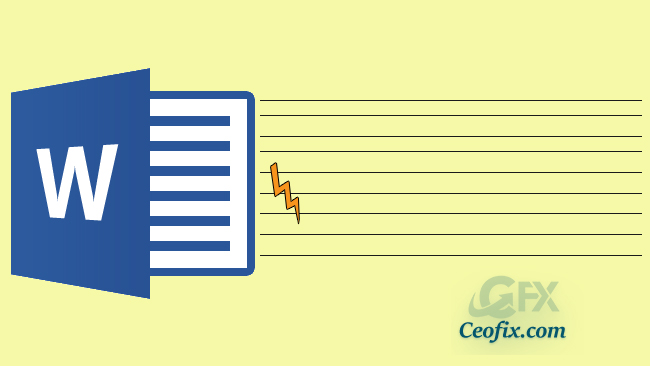
Word’de (—-) tire tire tire yazdıktan sonra enter tuşladığınızda uzun bir çizgi elde edersiniz. Lakin bilerek yada bilmeden yaptığınız işlem sonrasında artık uzun çizgi yapamıyor olabilirsiniz. Bunun nedeni bir kaç tire sonrası enter’ı tuşladığınızda bir şimşek ikonu çıkar ikona sol tıklayıp “Otomatik kenarlık çizgisi oluşturmayı durdur” demiş olabilirsiniz. Ve artık tire tire enter ‘ı tuşladıktan sonra uzun çizgi yapmaz. Bu çizgiye ihtiyacınız var ise özelliği geri getirmeniz gerekir.
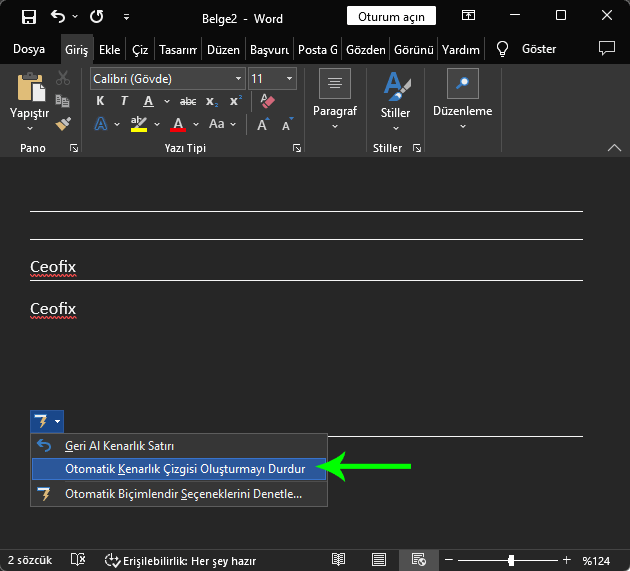
Word’de uzun çizgi nasıl yapılır?
(Makale sonundaki videoyuda izleyebilrisiniz)
Word’de bir kaç tire sonrası enter tuşuna basınca uzun yatay çekme özelliği çalışmıyor ise aşağıdaki adımları yapın:
Dosya > Seçenekler > Yazım denetleme’ye tıklayın. Otomatik düzeltmeyi seçin.
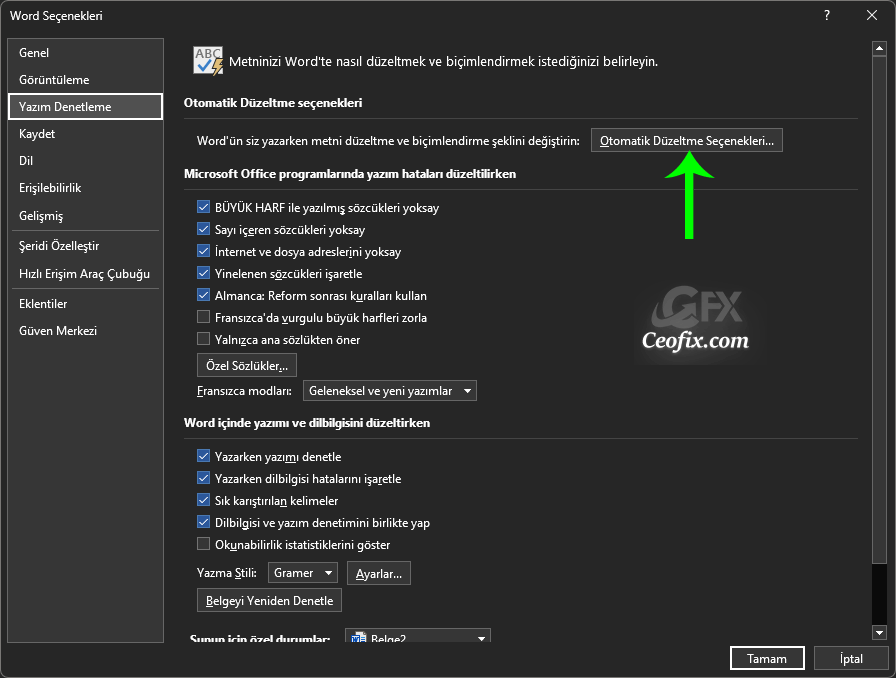
Ve Yazarken otomatik biçimlendir sekmesine tıklayın. Kenarlık çizgiler kutusuna tik atın. Ve tamam butonuna tıklayın.

Artık Word’de (—-) tire tire tire kullandıktan sonra enter tuşuna basarsanız uzun düz bir çizgi yapmayı yeniden aktif etmiş olacaksınız.

Harika bir ipucu paylaşım için teşekkürler.
İlk defa böyle bir özellik olduğunu duydum işe yarar , teşekkürler
@Furkan Arslan
Rİca ederim. teşekkürer yorum için